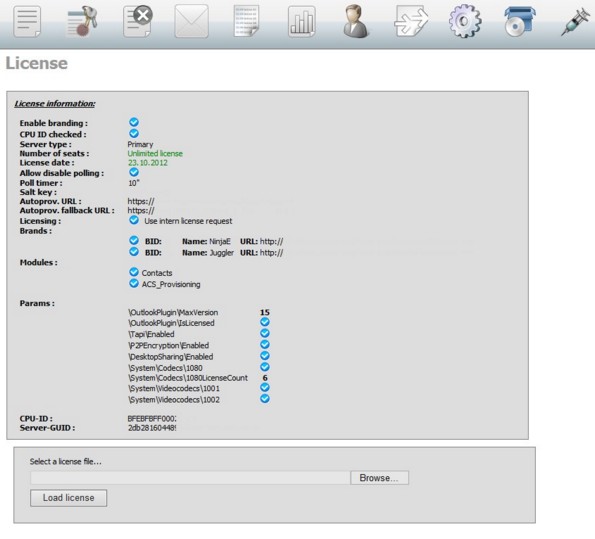|
Installation & Lizenz
Copyright (c) 2005-2017 by Global IP Telecommunications | Phone +49 6445 2799710
|   |
|
Installation & Lizenz
Copyright (c) 2005-2017 by Global IP Telecommunications | Phone +49 6445 2799710
|   |
Installationsschritte
|
Funktion |
Beschreibung |
|
Schritt 1 |
Installieren Sie die letzte Version Enterprise_Cloud_Interface_xxxx.xx.xxxx.exe Download URL:
|
|
Schritt 2 |
Installieren Sie die letzte Version Enterprise_Cloud_xxxx.xx.xxxx.exe Download URL:
|
|
Schritt 3 |
Rufen Sie die Web-Manager Seite in Ihrem Webbrowser auf.
|
|
|
|
|
|
Lizenz einspielen, Vollversion-Modus |
|
Schritt 4 |
Klicken Sie in der oberen Navigation auf den Menüpunkt "License". Teilen Sie Ihrem Ansprechpartner bei Global IP Telecommunications die CPU ID mit, die auf der Webseite dargestellt wird (siehe Beispiel unten).
- CPU ID (siehe Beispiel unten)
|
|
Schritt 5 |
Sie erhalten eine Lizenzdatei zugesendet. Wählen Sie via "Durchsuchen" die zugesendete Lizenzdatei aus und Klicken anschließen "Update license key". |
|
Schritt 6 |
Nach dem erfolgreichen Import des Lizenzschlüssel werden Sie automatisch die Audio-Teaser Ansagen mit dem nächsten Start des Telefons nicht mehr eingespielt. |